Использование скриптов AutoHotKey является одним из наиболее гибких способов автоматизации разных задач в Windows 10, поскольку дает пользователям полную свободу в реализации задуманного. Запущенные скрипты поселяются в системном трее, чтобы пользователь мог видеть, что сценарий работает. По умолчанию все значки AutoHotKey одинаковы и, если скриптов запущено несколько, понять, какому сценарию принадлежит тот или иной значок можно будет только наведя на него мышку.
Но есть и более наглядный способ различения активных сценариев AHK — установка для каждого скрипта уникальной иконки.
Сделать это нетрудно, всё что вам понадобится, это изображение в формате ICO и немного свободного времени. Иконки лучше всего сохранить в отдельную папку, которую не планируется перемещать. Теперь откройте AHK-сценарий Блокнотом или любым другим текстовым редактором и вставьте в самое его начало следующий код:
IM = путь-к-иконке\file.ico
IfExist, %IM%
Menu, Tray, Icon, %IM%
;return
IM в данном примере — это переменная, в которой хранится путь к изображению-иконке.
Чтобы изменения вступили в силу, перезапустите сценарий.
На работу основного сценария AHK приведенный код никак не влияет, ограничиваясь заменой стандартной зеленой иконки в трее. Скрипт может быть перемещен в любое расположение на локальном диске, но если вы захотите передать его другим пользователям, AHK-файл придется скомпилировать из контекстного меню в исполняемый файл EXE, который помимо кода, будет включать в себя и иконку.
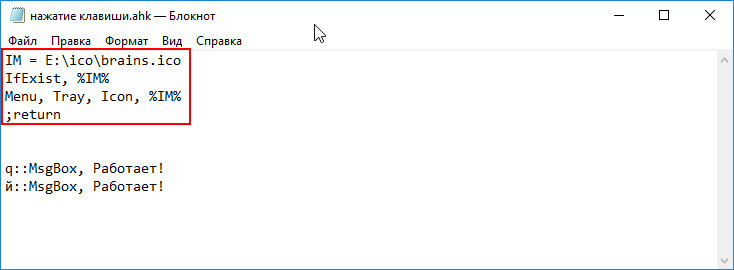

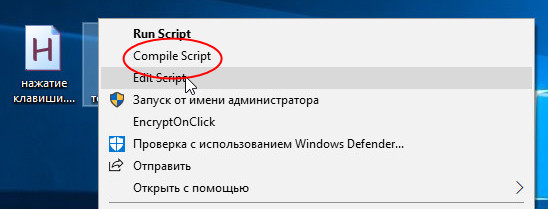
Добавить комментарий